由于这次 COVID-19 大流行,我们看到所有行业领域都发生了许多变化。他们所有人都遭受了巨大的损失,现在他们正在努力从中恢复过来。当地的店主也是如此;他们必须计划一些事情来跟上他们的业务。这篇文章(Shopify 与 Zeo Route Planner)将比较两个应用程序及其服务,并帮助您为您的业务选择正确的交付软件。
COVID-19 大流行已导致当地公司的运营方式发生迅速变化,因为封锁迫使企业主考虑新的方式来接触客户。 其中一项重大转变是零售商负责送货,将在线订单直接送到人们家门口。 我们已经看到 企业如何采用 Zeo Route Planner 来开展业务。 似乎我们并不是唯一注意到这一趋势的人,因为 Shopify 刚刚推出了他们的路线优化应用程序 Shopify Local Delivery。

南希·皮尔西说得对 “竞争总是一件好事。 它迫使我们尽力而为。 垄断使人们自满并满足于平庸。” 本指南将比较和对比 Shopify 本地配送应用程序 通过我们的产品, Zeo 路线规划器。 我们将了解 Shopify 应用程序的优点和局限性,并了解 Zeo Route Planner 与 Shopify 应用程序的比较。
假设您想要快速扩大配送服务规模,或者需要一个简单的解决方案来管理配送和优化路线。在这种情况下,Zeo Route Planner 和 Shopify Local Delivery 都是值得考虑的选择。这篇文章将帮助您决定哪种解决方案对您最有意义。
Shopify:本地配送应用程序
Shopify 本地配送应用程序在市场上推出,可帮助店主管理配送列表、优化配送顺序和路线规划,并为客户提供有关包裹配送的最新状态报告。
如果我们更详细地研究该应用程序,我们可能会发现其中许多功能似乎 与 Zeo 路线规划器相匹配。然而,我们将在这篇文章中发现这两个应用程序之间存在许多显着差异。
Shopify 应用程序的优点
Shopify 和 Zeo Route Planner 应用程序有非常细微的差异,但 Shopify 提供了一些显着的优势,我们想告诉您这些优势。 Shopify本地配送应用程序的独特优势如下:
- Shopify 本地配送应用程序是原生的: Shopify 本地配送应用程序是专为 Shopify 商店所有者构建的。 这意味着,如果您当前在 Shopify 上运行电子商务商店,该工具将内置到您现有的平台中,并且可以轻松与您的管理员、流程和员工集成。
- 免费: 如果所有 Shopify 商家有资格使用该应用,则可以免费使用 Shopify 本地配送应用。 只要您拥有 20 个或更少的地点(即仓库或商店)、禁用自定义结账并且拥有 多地点库存 启用。
- 可定制的电子邮件通知: 根据 Shopify 的说法,如果您熟悉 液体肥产线,这是 Shopify 的模板代码语言,您可以自定义本地送货通知,还可以为结帐时选择本地送货选项的客户自定义订单确认。
如果您想了解有关 Shopify 本地配送应用程序如何工作的更多信息,您可以在以下位置找到详细信息: Shopify 帮助中心.
Shopify 配送应用的限制
尽管它提供了相当多的好处和定制服务,但它也有一些局限性。 让我们看看 Shopify 本地配送应用中的限制:
- 仅限 Shopify: 假设如果您在 WooCommerce、BigCommerce、Magento 或任何其他电子商务平台上运行电子商务商店,则无法使用此 Shopify 本地配送应用程序。 为此,您应该使用第三方应用程序,例如 Zeo 路线规划器 管理您的交付问题。
- 它仅适合一名驱动程序: 尽管 Shopify 本地配送应用程序会考虑所有地址列表并为您提供优化的路线,但它无法在您的司机之间分配任务。 因此,调度员需要在应用程序优化每条路线之前手动执行此操作。 对于人类来说,手动计划所有交付而不犯任何错误是耗时且困难的。
- 没有客户互动:借助 Shopify 本地配送应用程序,司机可以更新配送状态(已完成或失败),但最终收件人无法查看留在应用程序上的注释。它与 Zeo Route Planner 形成鲜明对比,在 Zeo Route Planner 中,司机和收件人可以互相留下可见的注释,司机还可以分享他们的送货证明照片。
- 仅限店铺支付:您不能将 Shopify 本地配送应用程序与除 店铺付款. 这意味着如果客户希望通过以下方式付款,则无法选择 Shopify Local Delivery PayPal、Apple Pay、Amazon Pay 或 Google Pay。 如果他们使用这些付款方式,他们将无法在结账时选择本地送货。
- 100 站限制: 这对于小型零售商来说可能已经足够了,但如果您想在保持路线优化的同时扩大送货规模,那么该应用程序将不再有帮助。
除此之外,Shopify 还警告其企业级用户,将 Shopify Local Delivery 添加到其结帐中可能会导致其自定义结帐模板出现问题。
Zeo Route Planner 比 Shopify 本地配送应用程序如何更好
对于只有一名司机的小型 Shopify 商家来说,Shopify 本地配送应用是一个不错的选择。 如果我们上面列出的方式没有任何限制,那么它对小型企业可能很有用。 路线优化可靠且简单,送货通知让收件人随时了解其订单的一般状态。
相比之下,Zeo Route Planner 更适合雇用多名司机进行送货且每天需要送货的物品库存较多的企业。如果您还有特定的投递要求(例如,包裹需要在晚上 11:00 之前投递),Zeo Route Planner 可能更适合。
使用 Zeo 路线规划器的好处
让我们看看 Zeo Route Planner 如何帮助您管理所有交付问题:
- 管理地址: Zeo Route Planner 为您提供了多种方式来处理您的所有送货地址。借助 Zeo Route Planner,您可以使用电子表格、图像捕获、条码/QR 码扫描、手动输入(我们的手动输入使用 Google 地图提供的相同自动完成功能)导入所有地址。借助这些功能,您可以减少人为错误并节省大量时间。此外,Zeo Route Planner 一次最多可以优化 500 个站点。 Zeo Route Planner 的高效算法可以在短短 30 秒内为您提供最快的路线。
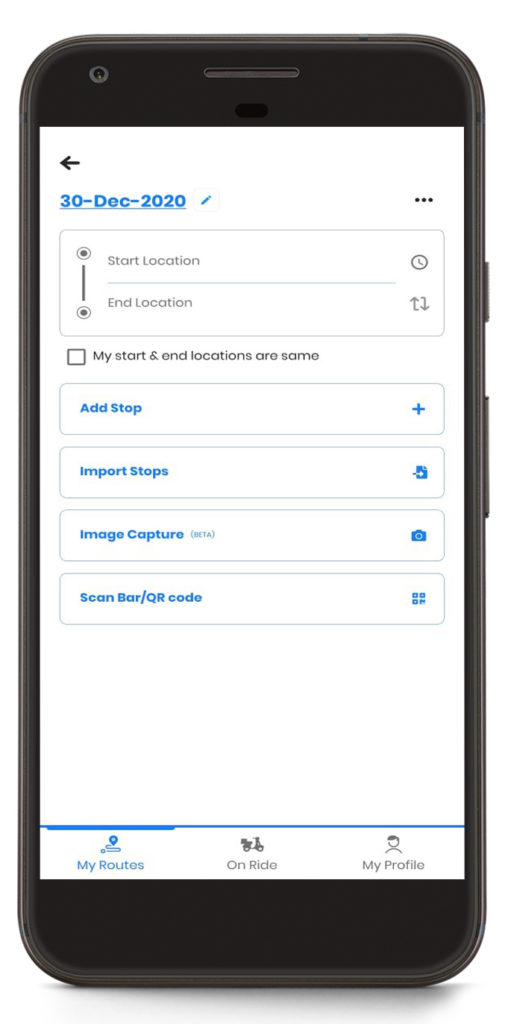
- 管理时间限制: Zeo Route Planner 为您提供任何送货选项 尽快 或 任何特定时间窗口。 您只需提及停靠点的这些限制,算法就会为您提供尽可能最快的路线,同时牢记所有条件。 这样,您可以在时间窗口内将包裹交付给客户并提供更好的客户服务。
- 没有停靠站限制: 与 Shopify 不同,Zeo Route Planner 不会限制您在一天内选择的停靠站数量。 Shopify 每天只能进行 100 次送货,如果您打算扩大服务规模,这不适合您。 Zeo Route Planner 将通过每天提供无限数量的停靠站来帮助您。因此,您无需担心每天的送货量。
- 路线监控: 借助 Zeo Route Planner,您可以获得基本选项,即路线监控。借助此服务,您可以获取驾驶员的实时位置,并在路上发生任何事故时为他们提供帮助。
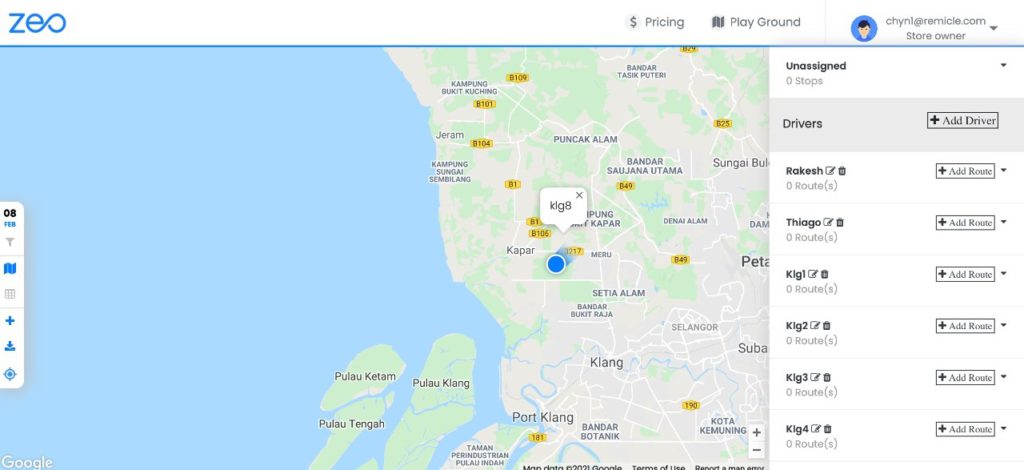
- 交货证明: 交付证明是您处理交付业务时应具备的重要功能。它不仅可以帮助您记录已完成的交付,还可以让您与客户保持透明的关系。 Zeo Route Planner 将使您能够在驾驶员的智能手机上捕获数字签名或捕获照片以作为交付证明。
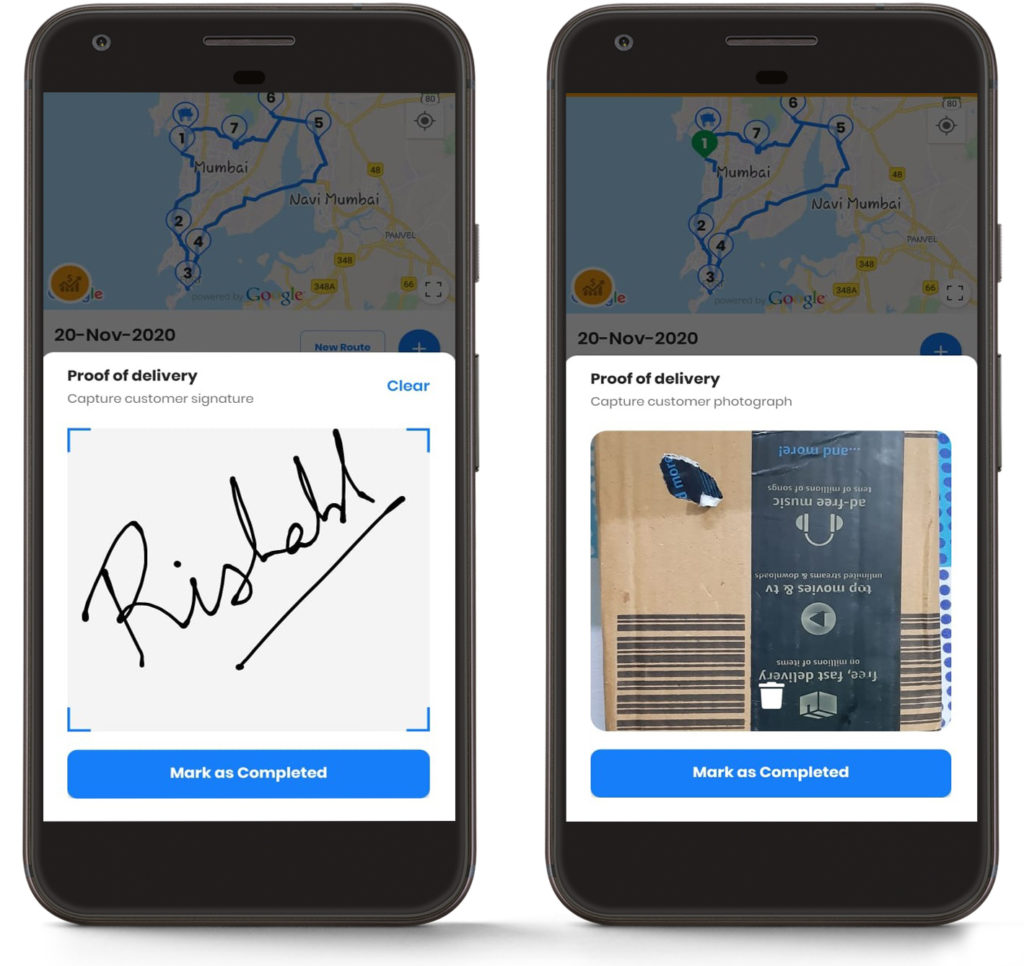
- 导航服务: 您的司机需要使用 他们选择的导航服务。 Zeo Route Planner 尝试在我们的应用程序中提供各种导航服务,例如 Google 地图、Apple 地图、Yandex 地图、TomTom Go、Sygic 地图、HereWe Go、Waze 地图。
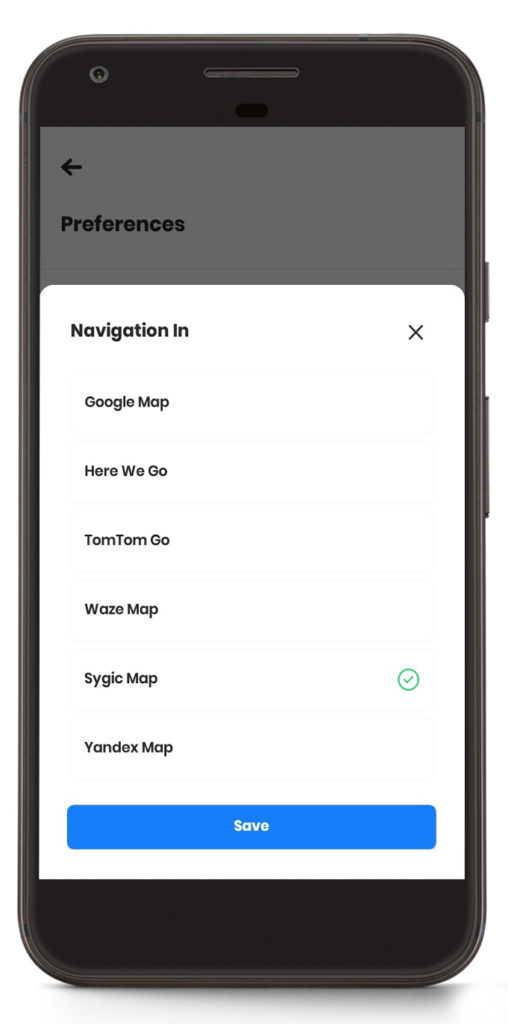
- 客户通知: 让您的客户了解即将发生的交货情况至关重要。借助 Zeo Route Planner,您可以为尊贵的客户提供这种无缝服务。 Zeo Route Planner 向您的客户发送有关送货时间的通知。它还为您提供了客户跟踪仪表板的链接,以实时跟踪他们的包裹。
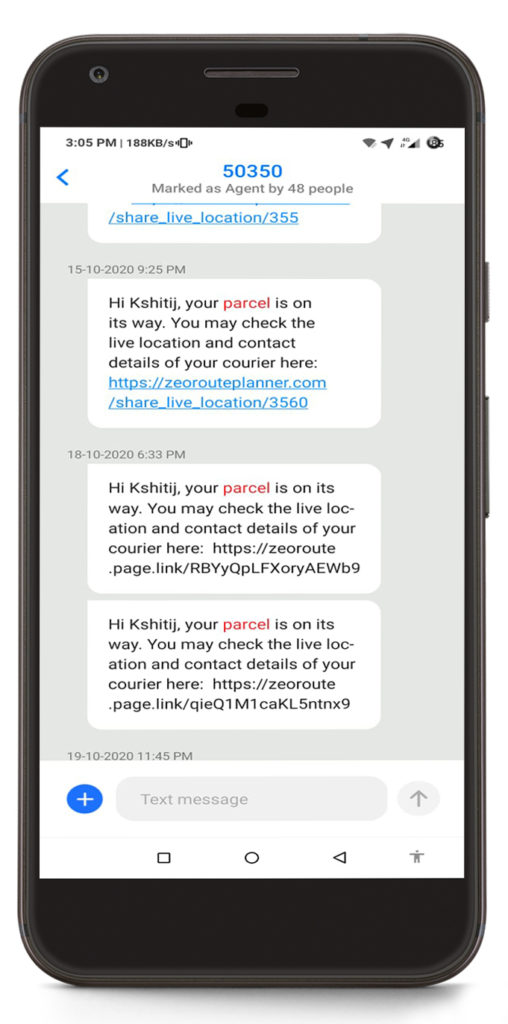
最后的思考
如果您有不止一名送货司机、复杂的送货要求以及每天可能超过 100 次送货的可能性,Zeo Route Planner 非常适合您。其他因素使我们的应用程序成为任何人的绝佳选择 零售商,无论其交付的复杂性如何。
Shopify 本地配送应用程序对于 Shopify 商家来说是一款出色的工具,这些商家每天或每周只需在一名司机的帮助下进行几次配送。如果您的目标是获得优化和更好的路线规划,那么这款移动应用程序可以简单、快速且轻松地从您现有的 Shopify 商店启动。
但是,如果您经营送货业务并需要送货证明、路线监控和其他基本功能,您应该切换到 Zeo Route Planner。对于需要对复杂库存和多个司机进行更强大的交付管理、针对更多站点进行路线优化、实时更新和路线监控的公司来说,Zeo Route Planner 是有意义的解决方案。
现在就来试试
我们的动机是让中小企业的生活变得更轻松、更舒适。 现在您只需一步即可导入 Excel 并开始使用。
从 Play 商店下载 Zeo 路线规划器
https://play.google.com/store/apps/details?id=com.zeoauto.zeocircuit
从 App Store 下载 Zeo 路线规划器
https://apps.apple.com/in/app/zeo-route-planner/id1525068524




















